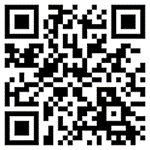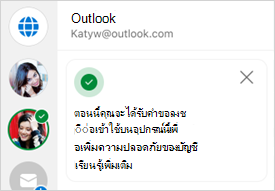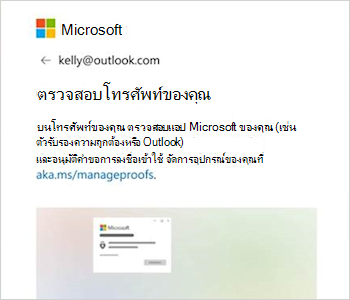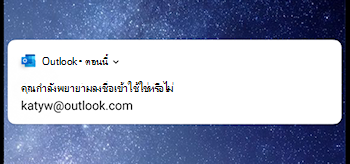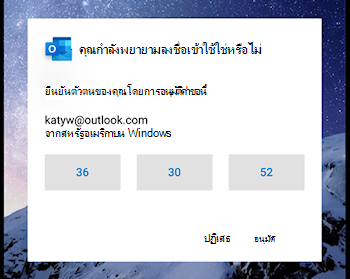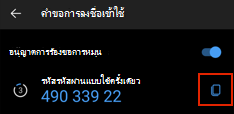การใช้ Outlook Mobile เพื่อลงชื่อเข้าใช้
เมื่อใดก็ตามที่คุณลงชื่อเข้าใช้บัญชี Microsoft ของคุณ คุณอาจได้รับการแจ้งเตือนการอนุมัติการลงชื่อเข้าใช้ในแอป Outlook สําหรับอุปกรณ์เคลื่อนที่
คุณจะเห็นคําขอการลงชื่อเข้าใช้ปรากฏขึ้นบนหน้าจอเมื่อล็อกหรือในแอป Outlook สําหรับอุปกรณ์เคลื่อนที่ คุณยังสามารถรับรหัสผ่านแบบใช้ครั้งเดียว ซึ่งคุณสามารถคัดลอก/วางลงในหน้าจอลงชื่อเข้าใช้อื่นๆ ได้
คุณสามารถใช้แอป Outlook สําหรับอุปกรณ์เคลื่อนที่เพื่อรับรองความถูกต้องได้สองวิธี:
-
รับการแจ้งเตือนเมื่อลงชื่อเข้าใช้
-
ใช้รหัสผ่านแบบใช้ครั้งเดียว
หมายเหตุ:
-
ขณะนี้บัญชีส่วนบุคคลสามารถใช้แอป Outlook สําหรับ Android เท่านั้น
-
คุณจะต้องมี Microsoft Outlook สําหรับ Android เวอร์ชัน 4.2405.0 หรือใหม่กว่า ถ้าคุณมีแอปล่าสุดอยู่แล้ว ให้ข้ามไปยังขั้นตอนที่ 3
-
ดาวน์โหลดและติดตั้ง Microsoft Outlook สําหรับ Android
-
ลงชื่อเข้าใช้ด้วยบัญชี Microsoft ของคุณ
-
เมื่อการตั้งค่าเสร็จสมบูรณ์ คุณจะเห็นข้อความการยืนยันที่ระบุว่าคุณจะได้รับคําขอลงชื่อเข้าใช้บนอุปกรณ์ของคุณ
หมายเหตุ: หากคุณไม่เห็นคําขอการลงชื่อเข้าใช้หรือการแจ้งเตือน ให้ตรวจสอบ เกณฑ์การแจ้งเตือน ด้านล่าง
-
หลังจากนั้น เมื่อใดก็ตามที่คุณลงชื่อเข้าใช้บัญชี Microsoft ของคุณ คุณจะเห็นพร้อมท์ขอให้คุณตรวจสอบโทรศัพท์ของคุณ
-
เมื่อการแจ้งเตือนปรากฏขึ้นบนอุปกรณ์ของคุณ ให้เลือก ปฏิเสธ หรือ อนุมัติ เพื่อดําเนินการต่อ
-
เมื่อต้องการยืนยันการลงชื่อเข้าใช้ ให้แตะหมายเลขที่ตรงกับหน้าจอลงชื่อเข้าใช้ จากนั้น อนุมัติ
หมายเหตุ: พร้อมท์การลงชื่อเข้าใช้บางพร้อมท์จะขอให้คุณจับคู่หมายเลข
เมื่อต้องการใช้รหัสรหัสผ่านแบบใช้ครั้งเดียวเพื่อลงชื่อเข้าใช้ ให้เลือก ใช้รหัสเมื่อลงชื่อเข้าใช้
-
เปิดแอป Outlook แล้วแตะไอคอน หน้าแรก ด้านซ้ายบน
-
แตะเฟือง การตั้งค่าที่ด้านซ้ายล่าง
-
ภายใต้หัวข้อ ทั่วไป ให้แตะ บัญชี แล้วเลือกบัญชีที่คุณต้องการลงชื่อเข้าใช้
-
แตะ คําขอการลงชื่อเข้าใช้
หมายเหตุ: ถ้าคุณติดตั้ง Authenticator ไว้แล้ว คุณอาจเห็นข้อผิดพลาดที่ระบุว่าคุณจําเป็นต้องใช้ Authenticator เพื่อลงชื่อเข้าใช้
-
แตะ เพื่อคัดลอกโค้ดไปยังคลิปบอร์ดของคุณ
หมายเหตุ: รหัสจะรีเฟรชทุกๆ 30 วินาที ดังนั้นถ้าตัวจับเวลานับถอยหลังต่ํามาก ให้รอจนกว่าจะรีเฟรช
-
กลับไปที่หน้าลงชื่อเข้าใช้ และวางรหัสเพื่อลงชื่อเข้าใช้ให้เสร็จสมบูรณ์
คุณสามารถใช้แอปOutlook สําหรับอุปกรณ์เคลื่อนที่เพื่อรับรองความถูกต้องได้สองวิธี:
-
รับการแจ้งเตือนเมื่อลงชื่อเข้าใช้
-
ใช้ TOTP (ตามเวลา One-Time รหัสผ่าน)
หมายเหตุ:
-
อย่างน้อยคุณจะต้องใช้ Microsoft Outlook สําหรับ Android เวอร์ชัน 4.2405.0 หรือ Outlook สําหรับ iOS เวอร์ชัน 4.2438.0 ถ้าคุณมีแอปล่าสุดอยู่แล้ว ให้ข้ามไปยังขั้นตอนที่ 3
-
องค์กรของคุณต้องอนุญาตให้คุณใช้ Outlook เพื่อรับรองความถูกต้อง ถ้าคุณไม่แน่ใจว่าองค์กรของคุณอนุญาตให้คุณใช้ Outlook สําหรับการตรวจสอบสองปัจจัยได้หรือไม่ ให้สอบถามผู้ดูแลระบบ IT ของคุณ
-
คุณควรกําหนดค่าวิธีการตรวจสอบอื่นอย่างน้อยหนึ่งวิธีไว้แล้ว คุณสามารถตรวจสอบได้ที่ https://aka.ms/mysecurityinfo นอกจากนี้ คุณยังสามารถใช้รหัสผ่านการเข้าถึงชั่วคราวที่ผู้ดูแลระบบ IT ของคุณให้ไว้
-
ดาวน์โหลดและติดตั้ง Microsoft Outlook
-
ลงชื่อเข้าใช้ด้วยบัญชี Microsoft ของที่ทํางานหรือโรงเรียนของคุณ
-
เมื่อการตั้งค่าเสร็จสมบูรณ์ คุณจะเห็นข้อความการยืนยันที่ระบุว่าคุณจะได้รับคําขอลงชื่อเข้าใช้บนอุปกรณ์ของคุณ
หมายเหตุ: หากคุณไม่เห็นคําขอการลงชื่อเข้าใช้หรือการแจ้งเตือน ให้ตรวจสอบ เกณฑ์การแจ้งเตือน ด้านล่าง
-
หลังจากนั้น เมื่อใดก็ตามที่คุณลงชื่อเข้าใช้บัญชีของคุณ คุณจะเห็นพร้อมท์ขอให้คุณตรวจสอบโทรศัพท์ของคุณ
-
เมื่อการแจ้งเตือนปรากฏขึ้นบนอุปกรณ์ของคุณ ให้เลือก ปฏิเสธ หรือ อนุมัติ เพื่อดําเนินการต่อ
-
เมื่อต้องการยืนยันการลงชื่อเข้าใช้ ให้แตะหมายเลขที่ตรงกับหน้าจอลงชื่อเข้าใช้ จากนั้น อนุมัติ
หมายเหตุ: พร้อมท์การลงชื่อเข้าใช้บางพร้อมท์จะขอให้คุณจับคู่หมายเลข
เมื่อต้องการใช้รหัสรหัสผ่านแบบใช้ครั้งเดียวเพื่อลงชื่อเข้าใช้ ให้เลือก ใช้รหัสเมื่อลงชื่อเข้าใช้
-
เปิดแอป Outlook แล้วแตะไอคอน หน้าแรก ด้านซ้ายบน
-
แตะเฟือง การตั้งค่าที่ด้านซ้ายล่าง
-
ภายใต้หัวข้อ ทั่วไป ให้แตะ บัญชี แล้วเลือกบัญชีที่คุณต้องการลงชื่อเข้าใช้
-
แตะ คําขอการลงชื่อเข้าใช้
หมายเหตุ: ถ้าคุณติดตั้ง Authenticator ไว้แล้ว คุณอาจเห็นข้อผิดพลาดที่ระบุว่าคุณจําเป็นต้องใช้ Authenticator เพื่อลงชื่อเข้าใช้
-
แตะ เพื่อคัดลอกโค้ดไปยังคลิปบอร์ดของคุณ
หมายเหตุ: รหัสจะรีเฟรชทุกๆ 30 วินาที ดังนั้นถ้าตัวจับเวลานับถอยหลังต่ํามาก ให้รอจนกว่าจะรีเฟรช
-
กลับไปที่หน้าลงชื่อเข้าใช้ และวางรหัสเพื่อลงชื่อเข้าใช้ให้เสร็จสมบูรณ์
คำถามที่ถามบ่อย
ถ้าคุณเอา Outlook ออกเป็นวิธีเซ็นชื่อ คุณสามารถเพิ่มกลับได้โดยทําตามขั้นตอนเหล่านี้:
-
เลือก การตั้งค่า แล้วเลือก บัญชี แล้วเลือกชื่อบัญชี
-
เลือก บัญชี แล้วเลือก คําขอลงชื่อเข้าใช้
-
เปิดแป้นสลับสําหรับ อนุญาตการร้องขอการลงชื่อเข้าใช้
ได้ คุณยังสามารถใช้ Microsoft Authenticator ได้
ไม่ ขอโทษ ขณะนี้แอปสําหรับอุปกรณ์เคลื่อนที่สําหรับผู้ใช้บัญชีส่วนบุคคลเท่านั้นคือ Microsoft Authenticator
ไม่ ขออภัย ฟีเจอร์นี้มีไว้สําหรับแอปสําหรับอุปกรณ์เคลื่อนที่เท่านั้น
คุณสามารถปิดใช้งานการร้องขอการลงชื่อเข้าใช้จากภายในการตั้งค่า Outlook Mobile
เคล็ดลับ: คุณสามารถเปิดใช้งานการแจ้งเตือนการลงชื่อเข้าใช้ใหม่ได้เสมอหากจําเป็น
-
เลือก การตั้งค่า แล้วเลือก บัญชี แล้วเลือกชื่อบัญชี
-
เลือก บัญชี แล้วเลือก คําขอลงชื่อเข้าใช้
-
ปิดแป้นสลับอนุญาตการร้องขอการลงชื่อเข้าใช้
เมื่อคุณตั้งค่า Outlook คุณจะได้รับอีเมลจากทีมบัญชี Microsoft เพื่อยืนยันชื่อบัญชี Microsoft ชื่อแอป และอุปกรณ์ของคุณ
หากคุณไม่รู้จักอุปกรณ์ อาจเป็นไปได้ว่ามีคนเพิ่มที่อยู่อีเมลของคุณโดยไม่ได้ตั้งใจ หรือพยายามเข้าถึงบัญชีของคุณ
เมื่อต้องการตรวจสอบให้แน่ใจว่าบัญชีของคุณได้รับการรักษาความปลอดภัย:
-
อย่าตอบกลับพร้อมท์การลงชื่อเข้าใช้หรือการแจ้งเตือนใดๆ ที่คุณไม่ได้ร้องขอ
-
ตรวจสอบ กิจกรรมล่าสุดของบัญชีของคุณ
-
หากมีเหตุการณ์ใดๆ ที่คุณไม่รู้จัก ให้เลือก รักษาความปลอดภัยให้บัญชีของคุณ
หากคุณได้รับพร้อมท์ "คุณกําลังพยายามลงชื่อเข้าใช้ใช่หรือไม่" ที่คุณไม่ได้ร้องขอ อาจเป็นเพราะ:
-
มีบางคนกําลังพยายามเข้าถึงบัญชีของคุณ
-
มีคนป้อนโทรศัพท์/อีเมลที่ไม่ถูกต้องโดยไม่ได้ตั้งใจเมื่อพยายามลงชื่อเข้าใช้
-
การส่งพร้อมท์ที่คุณร้องขอเมื่อเวลาผ่านไปนั้นล่าช้า
สิ่งสำคัญ: เลือก ปฏิเสธ คําขอใดๆ ที่คุณไม่ได้เริ่มต้น หากมีคนพยายามเข้าถึงบัญชีของคุณ หากไม่มีการตอบสนองที่ถูกต้องและการอนุมัติจากคุณ บัญชีของคุณจะปลอดภัย
ดูเพิ่มเติม
ต้องการความช่วยเหลือเพิ่มเติมไหม
ลงชื่อเข้าใช้ไม่ได้ใช่ไหม
หากคุณไม่สามารถลงชื่อเข้าใช้บัญชี Microsoft ได้ ปัญหาส่วนใหญ่สามารถระบุได้โดยเครื่องมือตัวช่วยการลงชื่อเข้าใช้ของเราตัวช่วยการลงชื่อเข้าใช้
ติดต่อฝ่ายสนับสนุน
สำหรับการสนับสนุนทางเทคนิค ให้ไปที่ติดต่อฝ่ายสนับสนุนของ Microsoft ใส่ปัญหาของคุณ แล้วเลือกรับความช่วยเหลือ ถ้าคุณยังต้องการความช่วยเหลือ ให้เลือกติดต่อฝ่ายสนับสนุนเพื่อกําหนดเส้นทางไปยังตัวเลือกการสนับสนุนที่ดีที่สุด
สิ่งสำคัญ: หากต้องการปกป้องบัญชีและเนื้อหาในบัญชี ฝ่ายสนับสนุนของเราจะไม่ได้รับอนุญาตให้ส่งลิงก์สำหรับรีเซ็ตรหัสผ่าน หรือเข้าถึงและเปลี่ยนแปลงรายละเอียดบัญชี